Cloudways Hosting'de Neden ve Nasıl Subdomain Oluşturulur?
Yayınlanan: 2022-01-27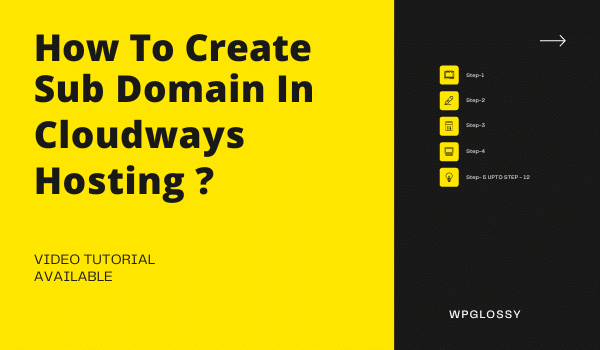
Ana alan adınız için hiç alt alan oluşturdunuz mu? Faydaları nelerdir? Ve Cloudways barındırmada Alt Etki Alanı nasıl oluşturulur? Tüm detayları bu yazıda görelim.
Bildiğiniz gibi, bir alt alan, ana alanın bir uzantısıdır ve arama motoru onu yeni bir site olarak kabul eder.
Subdomain oluşturmak kolay bir iştir. Ancak, bazı teknik adımlardan geçmeniz gerekir.
Birçok blog yazarının ve site sahibinin belirli bir etkinlik için Alt Etki Alanı oluşturduğunu ve ziyaretçilerin gereksiz içeriğe girmeden o belirli bölüme girmesine izin verdiğini gördüm.
Aynı şeyi eklenti ve tema özellikleri testi için yapıyoruz ve niş içeriğimiz için Google sıralama deneyleri yapıyoruz.
Bu nedenle, karmaşık bir web siteniz varsa, alt alan adlarını farklı siteler olarak kabul edildiğinden ancak birincil site altında birbirine bağlı olduklarından yapmak daha iyi olur.
Alt alan adlarının çeşitli avantajları vardır! Onlara bir bakalım ve ardından Cloudways barındırmada Subdomain ekleme adımlarına geçeceğiz.
Alt Etki Alanları Oluşturmanın Faydaları
- Alt alan adlarının herhangi bir ek maliyet olmadan oluşturulması kolaydır.
- Site tarama oranını artırır ve topikal otorite aracılığıyla daha yüksek arama motoru sıralamaları elde etmeye yardımcı olur.
- Bir web sitesi alt alan adlarıyla iyi organize edilebilir ve evet, yapılandırılmış içerik daha fazla ziyaretçi çekecektir.
- Alan adı uzantısı ile işletmenizin marka kimliğini kolayca oluşturabilirsiniz.
- İşletmeniz için uluslararası erişim sağlamak için farklı coğrafi konumlardaki hedef kitleyi hedeflemeniz daha olasıdır.
- Bir alt etki alanı aracılığıyla bir e-ticaret mağazası veya mobil site başlatabilirsiniz.
- Özelliklere bakmak ve eklentilerin ve temaların performansını test etmek istiyorsanız, alt alan imdadınıza yetişecektir.
- Alt alan adlarınızdan herhangi biri Google tarafından cezalandırıldığında, diğer alt alan adlarını ve birincil siteyi etkilemez.
- Sitenin bu bölümünü öğrenme amaçlı kullanabilir, arama motoru algoritmalarını anlamak için deneyler yapabilirsiniz.
- Alt alanlar, ekip olarak çalışmak için çok uygundur. Ana sitenin oturum açma kimlik bilgilerini paylaşmanız gerekmez, bunun yerine içeriği düzenleme/yazma, kurulu üçüncü taraf araçları test etme vb. işleri halletmek için belirli alt sitelere erişim verebilirsiniz.
Cloudways barındırmada Alt Etki Alanı Oluşturma Adımları
Son beş yıldır Cloudways barındırma hizmetinin gururlu bir kullanıcısıyız. Özel işletmeler ve profesyonel blog yazarları için web varlıklarını en son teknoloji trendleri için optimize etmek ve temel web hayati değerlendirmelerini geçmek için süper hızlı yönetilen bir barındırmadır.
Bu en iyi Bulut barındırma deneyiminizi paylaşmayı unutmayın. Lafı fazla uzatmadan Cloudways'de nasıl Subdomain oluşturacağınızı anlatayım! Adım adım prosedürü takip edin ve teknik görevi dakikalar içinde tamamlayın.
Adım 1 – Cloudways hesabınıza giriş yapın ve Yönetici Paneli bölümüne girin.
Adım 2 – Üst menüde Uygulamalar > Uygulama Ekle > Ana Sunucu Seç > Uygulama Ekle'ye tıklayın
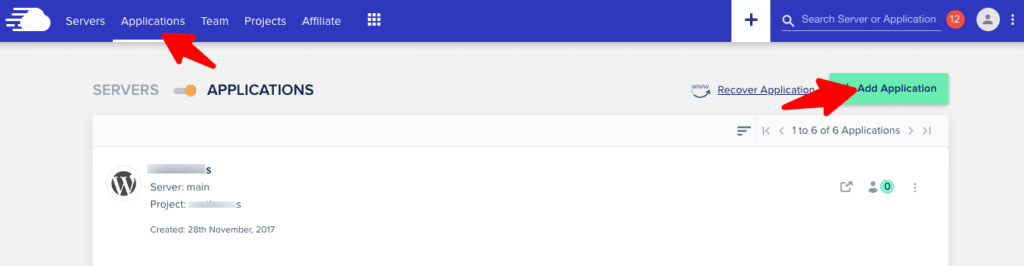
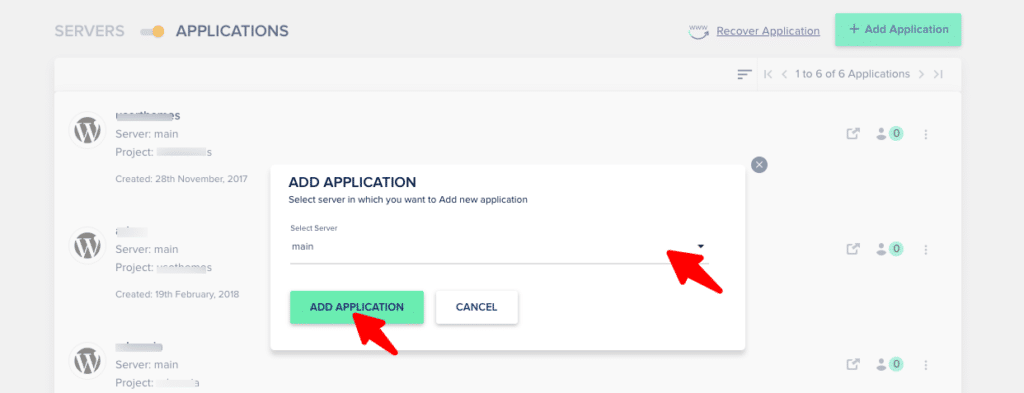
Adım 3 – Uygulama seç ayarında, WordPress sürümünü seçin, Alt Alanınız için bir ad verin ve “ Projenizi Seçin ” altında ana alan adınızı seçin. Tıklayın – Uygulama Ekle .
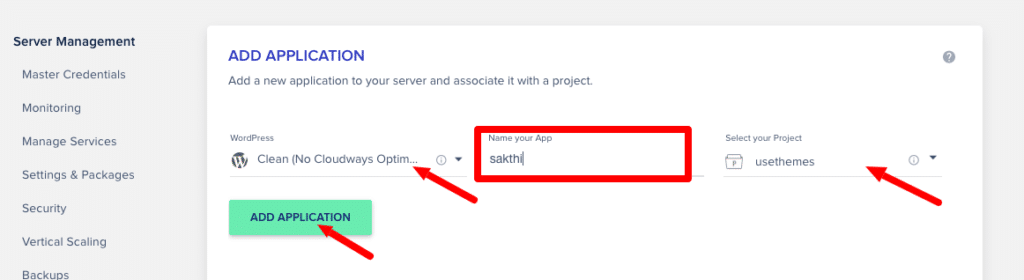
Adım 4 – Artık Alt Etki Alanınız yüklendi, bunun için bir mesaj göreceksiniz. Uygulamalar > Yeni Oluşturulan Alt Etki Alanı'na gidin. Cloudways barındırma tarafından oluşturulan varsayılan “ WordPress Yönetici Paneli URL'sini ” görebilirsiniz.
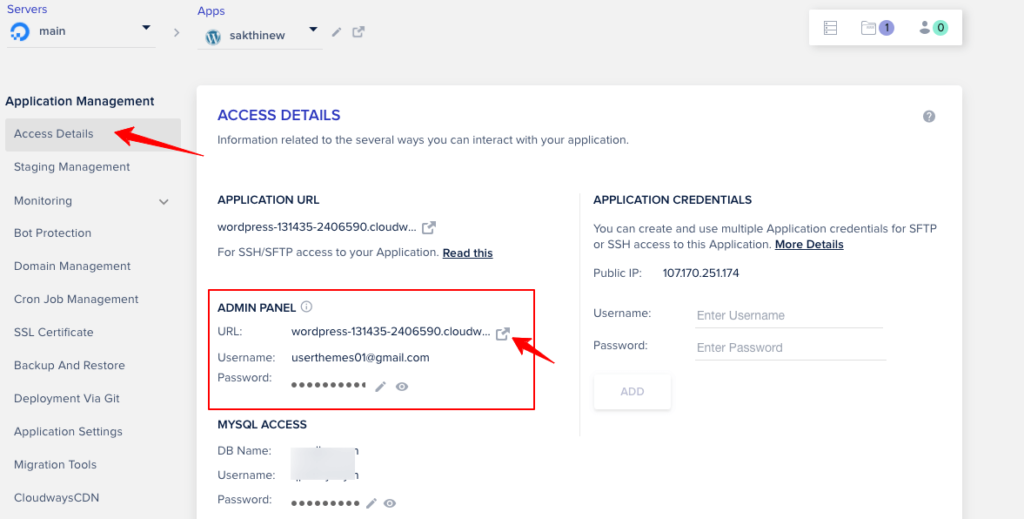
Adım 5 – Bu URL'yi tıklayın; Alt etki alanınız yeni bir sekmede açılacaktır. Ancak, alan adına kayıtlı web sitesindeki Alt Alan Adını işaret etmemiz gerekiyor.
Adım 6 – Alt Alan Adını İşaretlemek için Cloudways Genel IP'nizi kopyalayın ve GoDaddy veya Namecheap gibi alan adına kayıtlı siteyi veya herhangi bir alan adı kaydını ziyaret edin.

Adım 7 – GoDaddy hesabınızda oturum açın, “ Ürünlerim ”e tıklayın. Kayıtları eklemek için "Etki Alanları"nın altında " DNS Yönet "i tıklayın.
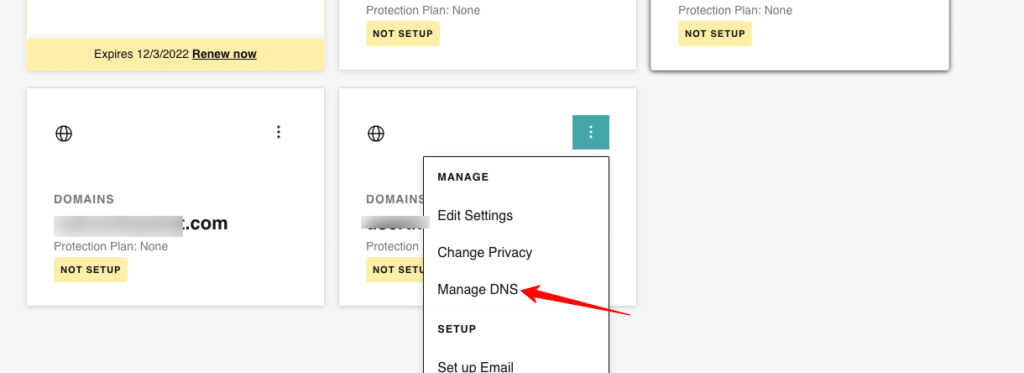
Adım 8 – “Ekle” düğmesine tıklayın. Şimdi sırasıyla Type, Name, Value ve TTL olarak A, @, public IP (Cloudways admin panelinde kopyaladığımız) ve Custom (600 saniye) olmak üzere dört değer girmeniz gerekiyor. " Kayıt Ekle " ye basın
Adım 9 – “A” kaydını ekledikten sonra aynı prosedürle “ CName ” kaydını da ekleyeceğiz. “ Ekle ”ye tıklayın ve Type, Name, Value ve TTL değerlerini sırasıyla CName, Sub Domain Name, varsayılan WordPress yönetici paneli URL'si (Cloudways panosunda gördük) ve Custom (600 saniye) olarak girin. “ Kayıt Ekle ”ye basın.
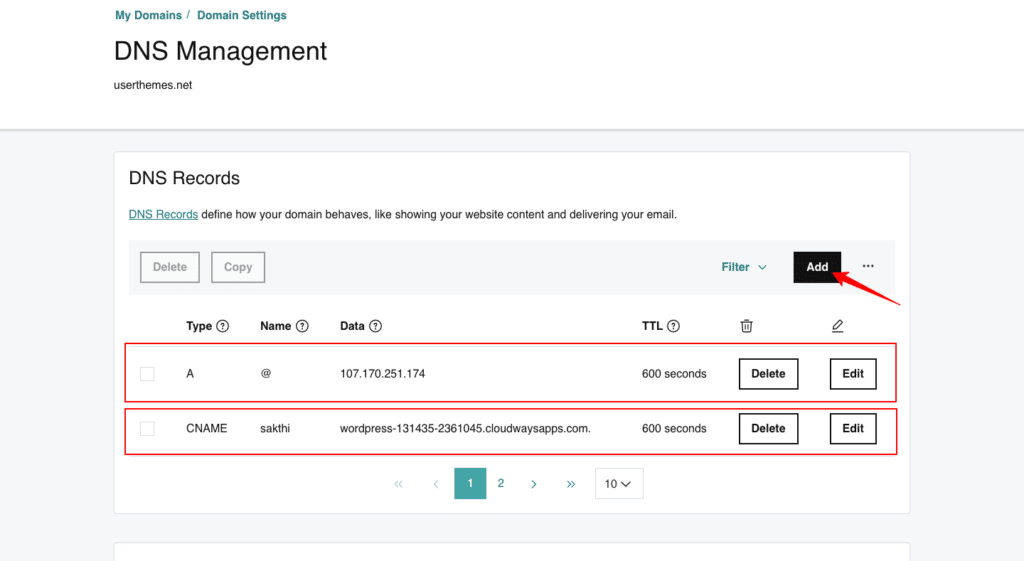
Not – Yönetici paneli URL'sini girerken “https://”yi hariç tuttuğunuzdan emin olun.
Subdomain'i işaret etmek için alan kayıt sitesindeki kayıtları başarıyla ekledik.
Adım 10 – Cloudways Yönetici ayarları > Etki Alanı Yönetimi'ne gidin. Birincil alan adını “ALT ALAN ADI.MAINDOMAIN.COM” olarak verin. Alt Alan Adınızı güncellemek için “ Değişiklikleri Kaydet ”e tıklayın.
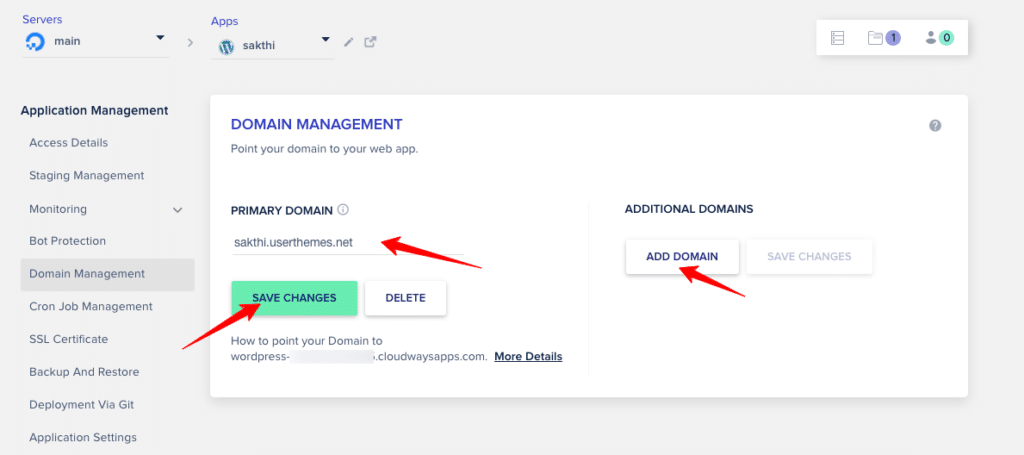
Örnek – Cars.userthemes.com (Alt alan + Ana alan)
Adım 11 – Oluşturulan Subdomain için SSL sertifikasını yüklemeyi unutmamalıyız. “ SSL Sertifikası ”na gidin, E-posta Adresinizi ve Alt Alan Adınızı girin. “ Sertifikayı Yükle ”yi tıklayın.
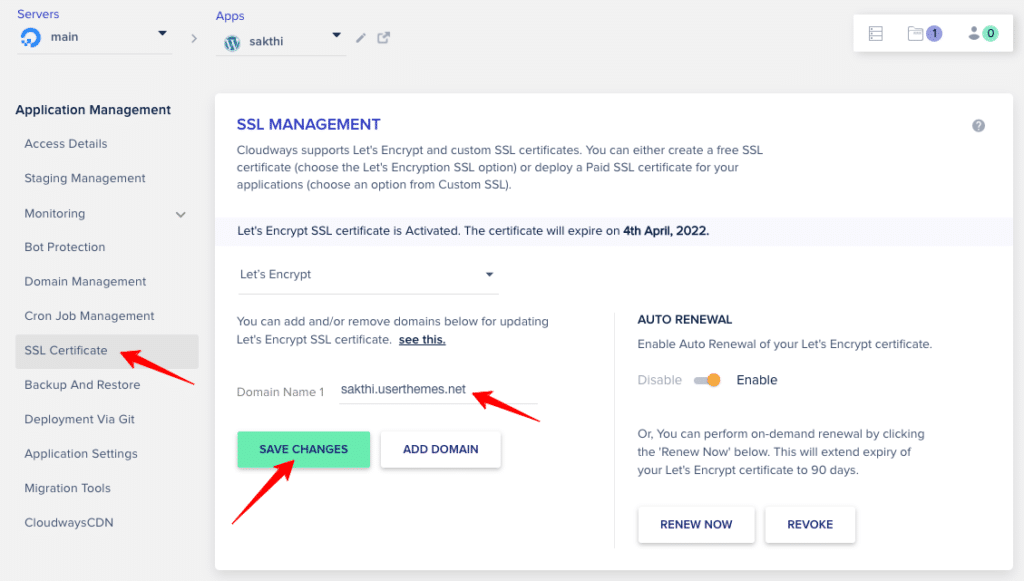
SSL kurulumu birkaç saniye sürecek ve SSL'nin kurulduğuna dair bir mesaj alacaksınız. Şimdi “ Değişiklikleri Kaydet ”i tıklayın.
Adım 12 – “ Erişim Ayrıntıları ”na gidin ve Yönetici paneli URL'sine bakın. Yeni yapılan Alt Etki Alanının URL'si ile güncellenecektir. Sadece tıklayın ve Alt Alan Adınızın URL'sini doğrulayın. Güncellenen URL'yi görebilirsiniz.
Bunu, WordPress Kontrol Paneli > Ayarlar > Genel'i ziyaret ederek onaylayabilirsiniz. “ WordPress Adresi ” ve “ Site Adresi ”ni kontrol edin. İkisi de aynı olacak.
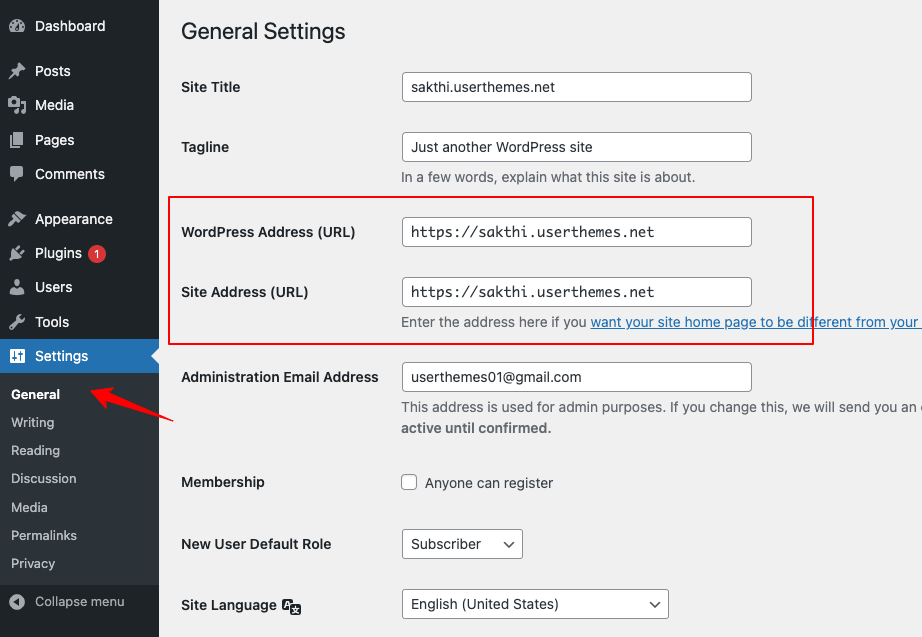
Cloudways'de Alt Etki Alanı Eklemek İçin Video Eğitimi
Aceleniz varsa ve Cloudways barındırmada Subdomain oluşturmak için adım adım yönergeleri okumak için zamanınız yoksa, işte burada!
Eğitim videosunu izleyin ve tüm ayarları ve yürütülecek adımları açıkça gösterdim.
Toplama
Alt alanlar, web sitenizin hiyerarşisini düzenlemede faydalıdır ve bu nedenle ziyaretçileriniz için en iyi kullanıcı deneyimini sunabilirsiniz. Ayrıca, anahtar kelimeleri URL'ye dahil ederek ve daha hızlı içerik indeksleme yaparak SEO performansınızı artırır.
Cloudways barındırmada nasıl alt etki alanı oluşturacağınızı öğrenmenize izin verme fırsatı bulduğuma sevindim. Adım adım yönergeler ve anlaşılır bir video eğitimi aracılığıyla açıklamam konusunda net olduğunuzu umuyorum.
Şimdi sen söyle! Ana web siteniz için alt alanlar oluşturmanın faydalarını kabul ediyor musunuz? Cloudways tarafından yönetilen sunucuyla barındırma deneyiminiz nasıl? Düşüncelerinizi yorum bölümünde paylaşmaktan çekinmeyin.
Diğer Cloudways Eğitimleri
CloudwaysCDN Nasıl Etkinleştirilir?
DigitalOcean'a WordPress Web Sitesi Nasıl Kurulur?
Cloudways'de SFTP Girişi Nasıl Oluşturulur?
